6 nejlepších tipů a triků pro přizpůsobení obrazovky uzamčení Android 14
Různé / / September 14, 2023
Google s aktualizací Androidu 14 zcela přepracoval obrazovku uzamčení Pixelu. Společnost nyní nabízí různé typy hodin, styly Always-on-Display a rychlé přepínání pro přístup k často používaným funkcím bez odemykání obrazovky. Zde jsou nejlepší tipy a triky k přizpůsobení zamykací obrazovky Android 14 na telefonech Pixel a dalších.

Apple provedl zásadní redesign zamykací obrazovky s aktualizací iOS 16. Samsung také nabízí funkčně bohatou zamykací obrazovku na špičkových telefonech Galaxy. Zamykací obrazovka Google vypadala ve srovnání nevýrazně. Po aktualizaci Androidu 14 si můžete upravit zamykací obrazovku Pixelu, jak chcete.
Poznámka: Níže uvedené metody fungují pouze na zařízeních Pixel s aktualizací Android 14. Google pokračuje v testování připravované verze Androidu na vybraných zařízeních Pixel v beta programu. Očekává se, že společnost totéž zavede na způsobilé telefony v srpnu 2023. Pokud máte vhodný telefon Pixel, pomocí odkazu níže se zaregistrujte do beta programu Android 14.
Získejte Android 14 Beta
1. Změňte styl hodin
Zamykací obrazovka telefonu Android již není omezena pouze na základní styl hodin. Na cestách si můžete vybrat z několika módních stylů hodin. Zde je to, co musíte udělat.
Krok 1: Otevřete v telefonu Android aplikaci Nastavení.
Krok 2: Vyberte „Tapeta a styl“. Klepněte na Zamknout obrazovku nahoře.
Krok 3: Přejeďte prstem doleva nebo doprava na hodinách zamčené obrazovky a zaškrtněte několik stylů, které si vyberete.


Krok 4: Zavřete nastavení systému Android a zkontrolujte zamykací obrazovku v akci.
Výchozí velikost hodin a barva na obrazovce uzamčení nemusí být vhodnější než u všech. Pokračujte ve čtení a upravte odstín a velikost hodin.
2. Změňte barvu a velikost hodin
Ve výchozím nastavení používá Android 14 jeden z odstínů z aplikované tapety na hodinách zamykací obrazovky. Můžete jej změnit pomocí níže uvedených kroků.
Krok 1: Přejděte na „Tapeta a styl“ v aplikaci Nastavení na telefonu Android (zkontrolujte výše uvedené kroky).
Krok 2: Nastavte příslušné hodiny a pod náhledem klepněte na ‚Barva a velikost hodin‘.


Krok 3: Vyberte barvu a změňte její intenzitu pomocí posuvníku níže.
Krok 4: Přejděte do nabídky Velikost. Na výběr máte ze dvou možností.


Dynamický: Je to výchozí možnost a mění velikost hodin na základě obsahu obrazovky uzamčení. Když máte na zamykací obrazovce několik oznámení, v levém horním rohu se zobrazí malá ikona hodin. Když nemáte žádná oznámení, systém zobrazí na zamykací obrazovce velké hodiny.
Malý: Zobrazuje malou ikonu hodin na zamykací obrazovce. Živý náhled můžete zkontrolovat nahoře.
3. Upravit zástupce na obrazovce uzamčení
Nyní můžete přistupovat k fotoaparátu, povolit DND, otevřít domovskou stránku Google, skener QR kódů a videokameru a spustit svítilnu přímo z obrazovky uzamčení. Na zamykací obrazovce můžete nastavit dva zástupce.
Krok 1: V Nastavení systému Android přejděte na „Tapeta a styl“ (zkontrolujte výše uvedené kroky).
Krok 2: Vyberte Zkratky.
Krok 3: Klepněte na Levou zkratku a vyberte příslušnou funkci. Přesuňte se na zástupce doprava a vyberte jinou.


Tyto funkce můžete používat přímo ze zamykací obrazovky telefonu Android.
4. Vypněte oznámení na obrazovce uzamčení
Můžeš deaktivovat upozornění na zamykací obrazovce pokud nechcete, aby ostatní zahlédli oznámení nebo text na nich.
Krok 1: Přejděte na „Tapeta a styl“ v nastavení systému Android (zkontrolujte výše uvedené kroky).
Krok 2: Vypněte přepínač „Zobrazit oznámení na obrazovce uzamčení“.


5. Povolit Always-On-Display
Můžeš povolit Always-On-Display pro kontrolu baterie, času a upozornění na zamykací obrazovce.
Krok 1: Otevřete Nastavení v telefonu Android a vyberte Zobrazit. Klepněte na obrazovku uzamčení.

Krok 2: Zapněte přepínač „Vždy zobrazovat čas a informace“.

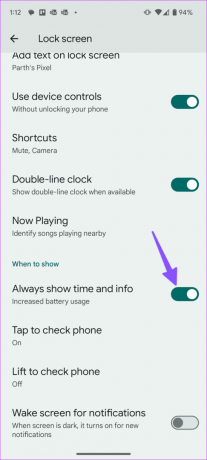
Zamkněte telefon a zkontrolujte funkci Always-On-Display. Zobrazuje také snímač otisků prstů, informace o počasí, datum, datum a další. Styl hodin Always-on-Display se mění na základě použitých hodin na zamykací obrazovce.
6. Přidat text na zamykací obrazovku
Na zamykací obrazovku můžete přidat personalizovaný text.
Krok 1: Otevřete nabídku Uzamknout obrazovku z aplikace Nastavení v systému Android (viz výše uvedené kroky).
Krok 2: Klepněte na „Přidat text na zamykací obrazovku“ a zadejte text. Klepněte na Uložit a můžete začít.


Spravujte svůj telefon Android ze zamykací obrazovky
Google s aktualizací Androidu 14 dodal tolik potřebnou renovaci zamykací obrazovky. Na zamykací obrazovce však stále chybí podpora widgetů. Bude zajímavé sledovat, jak jej Google dále vylepší s aktualizacemi Androidu.
Naposledy aktualizováno 1. srpna 2023
Výše uvedený článek může obsahovat přidružené odkazy, které pomáhají podporovat Guiding Tech. Nemá to však vliv na naši redakční integritu. Obsah zůstává nezaujatý a autentický.

Napsáno
Parth dříve pracoval ve společnosti EOTO.tech a pokrýval technické novinky. V současné době je na volné noze ve společnosti Guiding Tech a píše o srovnávání aplikací, návodech, softwarových tipech a tricích a ponoří se hluboko do platforem iOS, Android, macOS a Windows.



